Điện thoại bị đen màn hình nhưng vẫn chạy là lỗi thường gặp, khiến bạn khó thao tác và sử dụng thiết bị. Nguyên nhân nào dẫn đến tình trạng này và cách khắc phục hiệu quả nhất là gì? Cùng HPcom Việt Nam tìm hiểu chi tiết trong bài viết sau!

Dấu hiệu nhận biết điện thoại bị đen màn hình nhưng vẫn chạy
Khi điện thoại bị đen màn hình nhưng vẫn chạy, bạn có thể dễ dàng nhận biết qua những biểu hiện sau đây:
– Sau khi rơi hoặc va đập mạnh, màn hình điện thoại đột ngột tắt và chỉ hiển thị màu đen.
– Hình ảnh trên màn hình hoàn toàn biến mất, bạn không thể thao tác hay sử dụng, ngay cả trong những tình huống khẩn cấp.
– Màn hình không hiển thị gì, nhưng điện thoại vẫn phát ra âm thanh thông báo khi có cuộc gọi hoặc tin nhắn đến.
– Đèn nền màn hình bị ảnh hưởng do tác động mạnh, dẫn đến tình trạng không sáng lên được.
– Dù đèn flash vẫn nhấp nháy, màn hình lại không phản hồi hoặc hoạt động.
– Các nút bấm trên điện thoại vẫn sử dụng được, và bạn có thể cảm nhận phản hồi từ thiết bị, nhưng không có nội dung nào xuất hiện trên màn hình.
>>> Xem thêm: Học nghề sửa chữa điện thoại di động tại HPcom Việt Nam với đội ngũ giảng viên, chuyên gia với nhiều năm kinh nghiệm tận tâm với nghề. ĐĂNG KÝ TƯ VẤN NGAY!

Nguyên nhân dẫn đến hiện tượng điện thoại bị đen màn hình nhưng vẫn chạy
Khi màn hình điện thoại đột ngột tối đen nhưng thiết bị vẫn hoạt động, nguyên nhân có thể đến từ nhiều yếu tố khác nhau. Dưới đây là những lý do phổ biến bạn nên biết:
Điện thoại bị đen màn hình do hết pin
Một trong những lý do phổ biến khiến màn hình điện thoại đột ngột tối đen là thiết bị đã cạn pin. Có thể do bận rộn, bạn quên sạc pin, khiến máy tắt nguồn và màn hình không hiển thị. Hãy thử kết nối điện thoại với bộ sạc, đợi khoảng 15–20 phút để pin được nạp đủ rồi khởi động lại.
Nếu tình trạng hết pin xảy ra thường xuyên mà không rõ nguyên nhân, bạn nên tìm hiểu thêm về cách cải thiện hiệu suất pin.
Pin gặp sự cố hoặc kết nối không ổn định
Màn hình điện thoại không sáng có thể xuất phát từ vấn đề ở pin, chẳng hạn như chân pin bị bẩn hoặc tiếp xúc kém với mạch dẫn điện. Điều này làm cho thiết bị không nhận được nguồn năng lượng cần thiết để hoạt động.
Bạn có thể tháo pin ra (nếu có thể), làm sạch các chân tiếp xúc, chờ khoảng 5–10 phút rồi lắp lại và thử khởi động máy.
Xung đột phần mềm từ ứng dụng không tương thích
Một số ứng dụng không rõ nguồn gốc hoặc không tương thích với hệ điều hành có thể gây xung đột, dẫn đến màn hình đen. Mặc dù trường hợp này hiếm gặp, nhưng nếu xảy ra, bạn có thể thử khởi động lại máy. Nếu vấn đề không được giải quyết, hãy cân nhắc khôi phục cài đặt gốc để loại bỏ lỗi phần mềm.
Cáp màn hình bị lỏng hoặc hỏng
Dây cáp kết nối màn hình là thành phần quan trọng truyền tín hiệu hình ảnh. Khi dây cáp bị lỏng hoặc hỏng, màn hình sẽ không nhận được tín hiệu, dẫn đến tình trạng tối đen. Để xử lý, bạn nên mang điện thoại đến trung tâm sửa chữa uy tín để được kiểm tra và thay thế nếu cần.
Dây cáp sạc bị hỏng
Nếu đã sạc pin nhưng màn hình vẫn không hiển thị, nguyên nhân có thể nằm ở dây cáp sạc bị lỗi, khiến dòng điện không đủ để nạp pin. Hãy thử sử dụng một dây cáp sạc khác, ưu tiên sản phẩm chính hãng để đảm bảo thiết bị hoạt động ổn định.

Lỗi phần mềm do root hoặc up ROM sai cách
Các thao tác như root máy hoặc cài đặt ROM không chính xác có thể gây xung đột hệ điều hành, làm màn hình bị đen. Với lỗi này, tốt nhất bạn nên mang máy đến cơ sở sửa chữa để được xử lý nhanh chóng.
Hỏng màn hình điện thoại
Nếu điện thoại vẫn lên nguồn nhưng màn hình không hiển thị, rất có thể màn hình đã bị hỏng hoàn toàn. Trong trường hợp này, cách duy nhất là thay màn hình mới. Hãy đến trung tâm sửa chữa chuyên nghiệp để kiểm tra và nhận tư vấn về giải pháp phù hợp.
Các cách khắc phục tình trạng điện thoại bị đen màn hình nhưng vẫn chạy
Thực hiện Hard Reset để khắc phục lỗi màn hình đen
Hard Reset là một giải pháp hiệu quả giúp xử lý tình trạng điện thoại bị đen màn hình nhưng vẫn chạy, đặc biệt nếu nguyên nhân liên quan đến lỗi phần cứng. Để thực hiện, bạn cần nhấn đồng thời nút Nguồn (Power) và phím Tăng hoặc Giảm âm lượng, sau đó giữ nguyên trong vài giây. Khi logo của nhà sản xuất xuất hiện, hãy thả tay và chờ thiết bị tiến hành quá trình Hard Reset, thường mất từ 20 đến 40 giây.
Các bước thực hiện Hard Reset trên điện thoại:
– Nhấn giữ nút Nguồn để tắt máy hoàn toàn.
– Đưa thiết bị vào chế độ Recovery Mode bằng cách bấm cùng lúc nút Nguồn và nút Tăng/Giảm âm lượng.
Quá trình này sẽ giúp thiết bị khởi động lại và khắc phục lỗi, đưa điện thoại về trạng thái hoạt động bình thường.
Sạc pin cho điện thoại
Nếu màn hình điện thoại bị đen do cạn pin, bạn hãy kết nối thiết bị với bộ sạc và đợi khoảng 15–20 phút để pin được nạp đủ. Sau đó, thử khởi động lại máy. Điều này thường hiệu quả khi lỗi xuất phát từ pin hết năng lượng.
Dùng bộ sạc chính hãng
Sử dụng bộ sạc không phù hợp hoặc kém chất lượng có thể làm điện thoại không nhận được đủ dòng điện để hoạt động. Hãy đảm bảo rằng bạn sử dụng sạc chính hãng để bảo vệ thiết bị và tránh các lỗi liên quan đến nguồn điện.
>>> Tìm hiểu thêm: Cách xử lý điện thoại Samsung bị sọc màn hình hiệu quả

Thay pin mới
Nếu pin của điện thoại đã chai hoặc bị hỏng, việc thay pin mới là cách tốt nhất để khắc phục. Pin cũ thường gây ra tình trạng không cung cấp đủ năng lượng, dẫn đến màn hình không thể hiển thị. Hãy mang điện thoại đến trung tâm sửa chữa uy tín để thay pin chất lượng.
Xóa ứng dụng gây xung đột phần mềm
Những ứng dụng không tương thích hoặc không rõ nguồn gốc có thể làm điện thoại gặp lỗi phần mềm, dẫn đến màn hình bị đen. Hãy kiểm tra và gỡ bỏ các ứng dụng nghi ngờ gây xung đột. Nếu không rõ ứng dụng nào là nguyên nhân, bạn có thể thử khôi phục cài đặt gốc để giải quyết triệt để.
Cài đặt lại điện thoại
Ngoài việc xóa bỏ các ứng dụng gây xung đột, bạn cũng có thể cân nhắc khôi phục cài đặt gốc để đưa điện thoại về trạng thái ban đầu. Đây là một giải pháp hiệu quả giúp khắc phục triệt để tình trạng điện thoại bị đen màn hình nhưng vẫn hoạt động. Dưới đây là hướng dẫn chi tiết để thực hiện thao tác này trên cả Android và iPhone:
Cách khôi phục cài đặt gốc trên Android:
- Vào Cài đặt và chọn Quản lý chung.
- Nhấn Đặt lại, sau đó chọn Khôi phục cài đặt gốc.
- Nhấn Đặt lại để bắt đầu quá trình khôi phục.
Cách khôi phục cài đặt gốc trên iPhone:
- Mở Cài đặt và chọn Cài đặt chung.
- Tiếp tục chọn Chuyển hoặc đặt lại iPhone, sau đó nhấn Đặt lại.
- Chọn Đặt lại tất cả cài đặt để hoàn tất.
Thao tác này sẽ xóa mọi cấu hình cài đặt hiện tại nhưng vẫn giữ nguyên dữ liệu cá nhân của bạn. Đây là cách hiệu quả để xử lý các lỗi phổ biến như màn hình không hiển thị, cảm ứng bị liệt, hoặc điện thoại không lên nguồn.
Vệ sinh cổng sạc điện thoại
Bụi bẩn hoặc các vật cản trong cổng sạc có thể làm gián đoạn dòng điện, khiến pin không được sạc đầy hoặc màn hình không hoạt động. Sử dụng đồ dùng chuyên dụng hoặc tăm bông để làm sạch cổng sạc nhẹ nhàng, tránh gây hư hại.
Thay màn hình điện thoại
Nếu màn hình đã bị hỏng hoàn toàn, đây có thể là nguyên nhân khiến nó không hiển thị dù thiết bị vẫn hoạt động. Trong trường hợp này, cách duy nhất để khắc phục là thay màn hình mới. Hãy mang điện thoại đến trung tâm sửa chữa chuyên nghiệp để được kiểm tra và tư vấn giải pháp phù hợp.

Những lưu ý giúp hạn chế lỗi điện thoại bị đen màn hình
Để giảm thiểu nguy cơ gặp phải lỗi màn hình đen, bạn cần lưu ý một số thói quen sử dụng và bảo dưỡng điện thoại. Dưới đây là những lời khuyên hữu ích giúp bảo vệ thiết bị của bạn và tránh các sự cố không mong muốn:
– Tránh làm rơi hoặc va đập điện thoại: Điện thoại bị rơi hoặc va đập mạnh là một trong những nguyên nhân chính gây ra lỗi màn hình đen. Hãy cẩn thận khi sử dụng điện thoại và trang bị bao da bảo vệ để giảm thiểu tác động từ các va chạm không mong muốn.
– Sử dụng bộ sạc chính hãng: Dùng bộ sạc không chính hãng hoặc kém chất lượng có thể gây ra các vấn đề về nguồn điện, ảnh hưởng đến màn hình và các linh kiện khác. Luôn sử dụng bộ sạc và dây cáp chính hãng để đảm bảo điện thoại hoạt động ổn định.
– Kiểm tra và thay pin khi cần: Pin điện thoại sau một thời gian sử dụng có thể bị chai, ảnh hưởng đến khả năng cấp nguồn cho màn hình. Nếu điện thoại liên tục hết pin nhanh hoặc không nhận sạc, hãy thay pin mới để tránh tình trạng màn hình bị đen.
– Thường xuyên vệ sinh cổng sạc: Bụi bẩn hoặc vật cản trong cổng sạc có thể khiến điện thoại không nhận được đủ dòng điện, gây ra lỗi màn hình. Hãy vệ sinh cổng sạc định kỳ để tránh tình trạng này.
– Cập nhật phần mềm thường xuyên: Việc sử dụng các phiên bản phần mềm cũ có thể gây xung đột và lỗi hệ thống, dẫn đến tình trạng màn hình đen. Hãy luôn cập nhật phần mềm của điện thoại để đảm bảo hiệu suất hoạt động tối ưu.
– Cẩn thận với ứng dụng không rõ nguồn gốc: Các ứng dụng không tương thích hoặc không rõ nguồn gốc có thể gây xung đột phần mềm và làm màn hình bị đen. Hãy chỉ cài đặt ứng dụng từ các nguồn đáng tin cậy và thường xuyên kiểm tra các ứng dụng đã cài.
– Tránh sử dụng điện thoại trong môi trường nhiệt độ quá cao hoặc thấp: Nhiệt độ quá cao hoặc quá thấp có thể làm hỏng các linh kiện của điện thoại, bao gồm màn hình. Tránh để điện thoại ở những nơi có nhiệt độ cực đoan.
– Thực hiện sao lưu dữ liệu thường xuyên: Dù không liên quan trực tiếp đến màn hình, nhưng sao lưu dữ liệu sẽ giúp bạn bảo vệ thông tin quan trọng trong trường hợp thiết bị gặp sự cố không thể khắc phục.

Trên đây là những nguyên nhân phổ biến và cách khắc phục khi điện thoại bị đen màn hình nhưng vẫn chạy. Hy vọng những thông tin từ HPcom Việt Nam sẽ giúp bạn xử lý được tình trạng màn hình đen và đưa thiết bị trở lại trạng thái hoạt động bình thường. Mọi thắc mắc bạn vui lòng liên hệ với chúng tôi qua số Hotline: 090 8858 875 – 098 574 52 16.

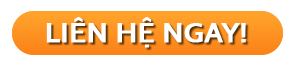



Bài viết liên quan: